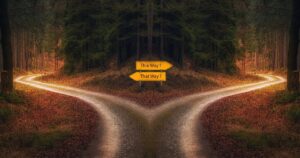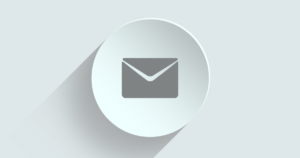XAMPP終了時に、『Error: Connot create file “C:¥xampp¥xampp-control.ini”.アクセスが拒否されました。』というエラーが発生した場合の対処法を解説します。このエラーは、XAMPPをインストールした後の初回起動の時から発生することがあります。
- Windows11 Home (23H2)
- XAMPP 8.2.12
エラーメッセージの詳細
エラーメッセージは、2つ表示されます。
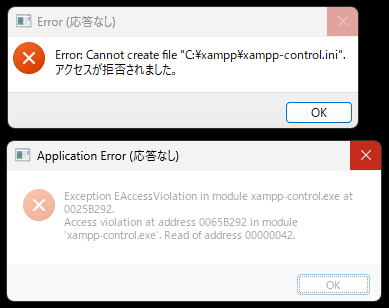
Error: Connot create file “C:¥xampp¥xampp-control.ini”.
アクセスが拒否されました。
Exception EAccess Violation in module xampp-control.exe at 0025B292.
Access violation at address 0065B292 in module ‘xampp-control.exe’. Read of address 00000042.
エラーの原因
これらのエラーの原因は、現在のユーザーに「 C:¥xampp¥xampp-control.ini」を編集する権限が無いためです(読み取りの権限はある)。
そのため、エラーの解消方法は 「 C:¥xampp¥xampp-control.ini」を編集可能とする権原を設定してあげれば良いことになります
エラー解決方法
これから解説するエラー対処法を一度実行すれば、もうエラーが起こることは無くなります。
一旦、強制終了します
このエラーが発生すると、エラー表示の「OK」をクリックしても「応答なし」という表示になってしまい、エラー表示は消えません。
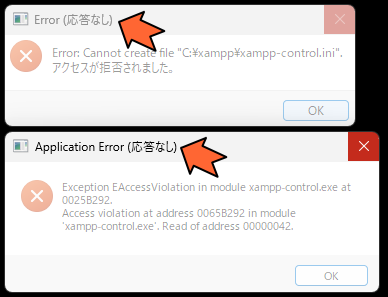
そのため「タスクマネージャー」を使用して、強制終了をします。タスクバーを右クリックして「タスクマネージャー」を起動します。
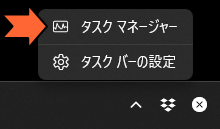
表示されたプロセスの中から「xampp-control.exe」を右クリックし、表示されたメニューの中から「タスクの終了」をクリックします。
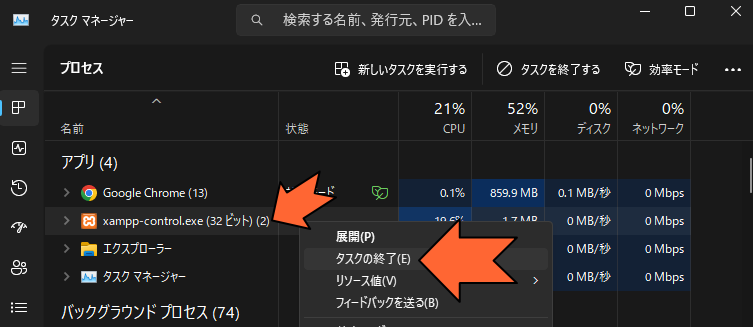
「xampp-control.exe」が消えました。「応答なし」となっていたエラー表示も消えているハズです。これで「XAMPP」の強制終了は完了です。

アクセス権の設定
「 C:¥xampp¥xampp-control.ini」にアクセス権を設定します。
Windowsの「エクスプローラー」で、XAMPPインストールフォルダを開きます。XAMPPをインストールする際に、インストール先のフォルダを変更していなければ、「c:¥xampp」です。
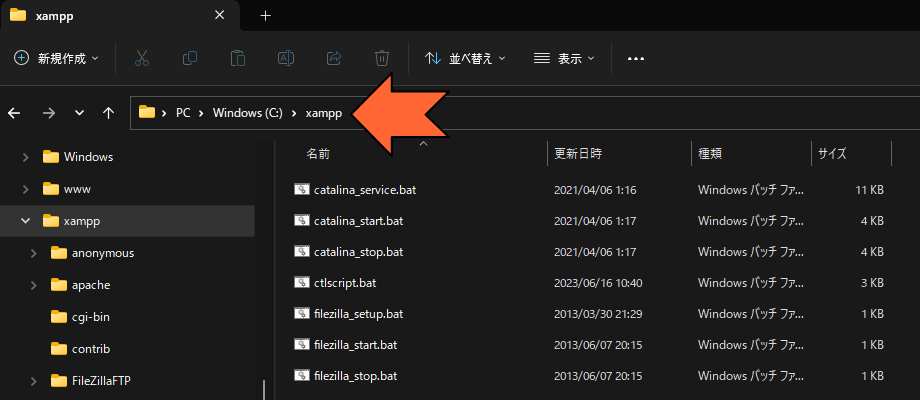
そのフォルダの中に「xampp-control.ini」というファイルがあります。

「xampp-control.ini」を右クリックし、表示されたメニューの中から「プロパティ」をクリックします。
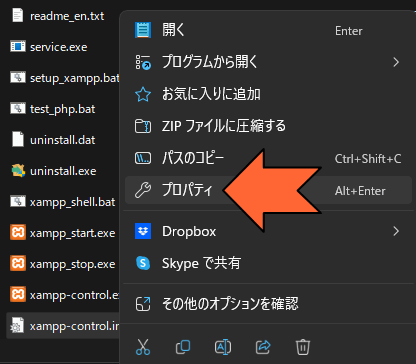
「xampp-control.iniのプロパティ」画面が表示されます。「セキュリティ」タブをクリックします。
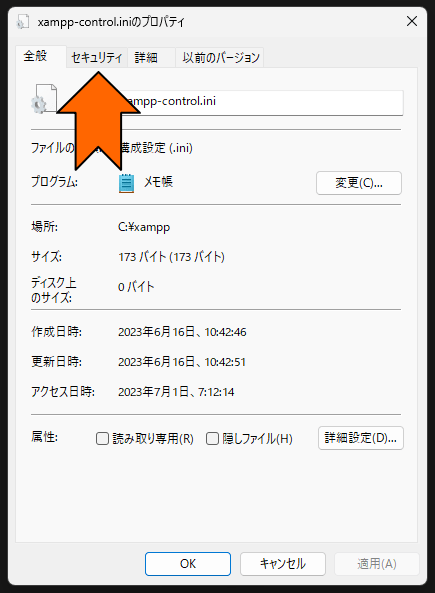
「詳細設定」をクリックします(スクリーンショットでは「Everyone」を選択していますが、選択していなくてもOKです)。
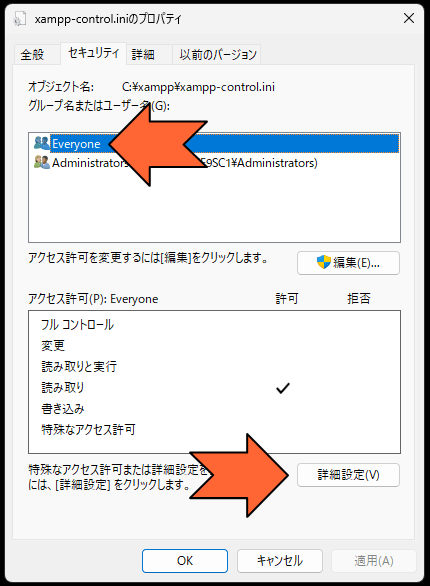
「xampp-control.iniのセキュリティーの詳細設定」画面が表示されます。「アクセス許可の変更」をクリックします(スクリーンショットでは「Everyone」を選択していますが、選択していなくてもOKです)。
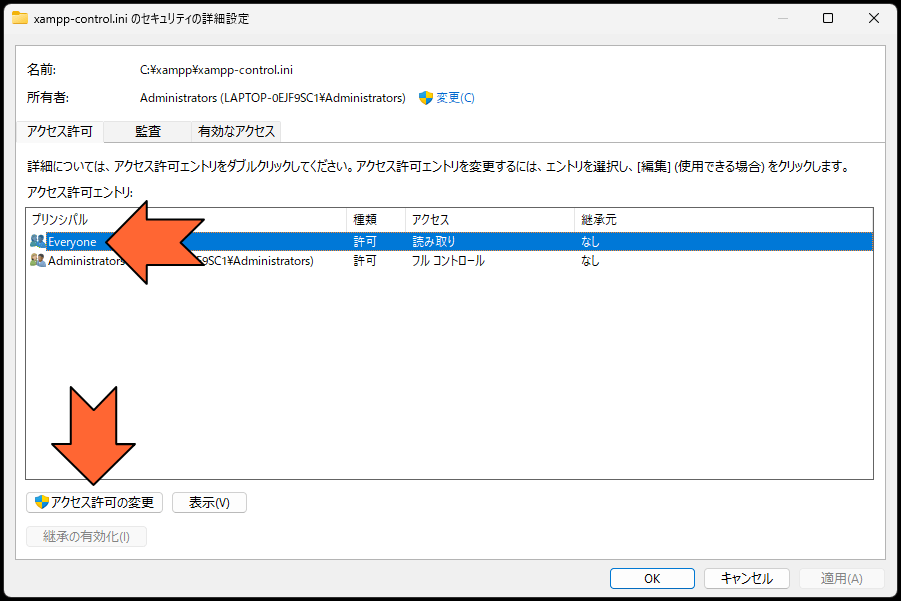
再び同じ画面が表示されます。今度は「Everyone」を選択して「編集」をクリックします。※この画面では、必ず「Everyone」を選択してから「編集」をクリックします。
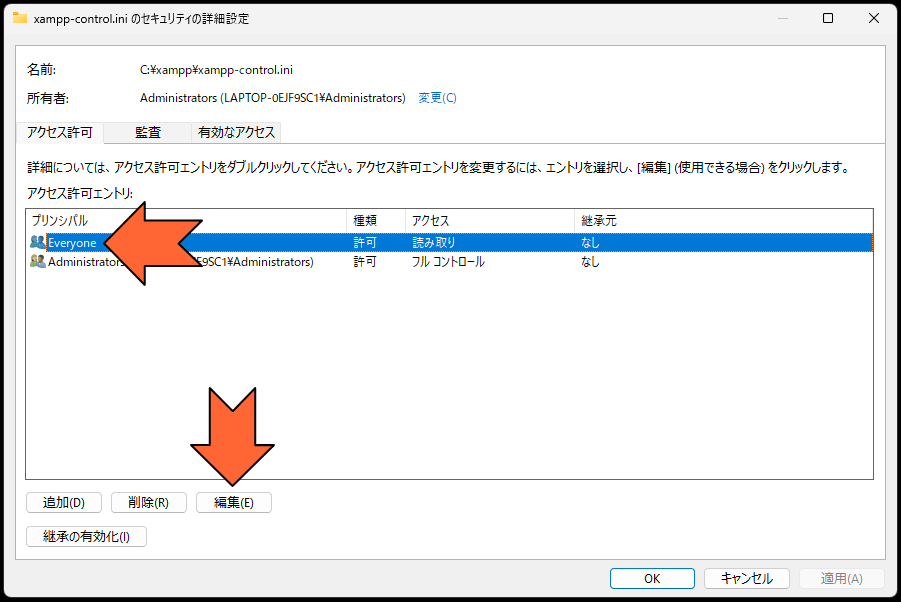
「xampp-control.iniのアクセス許可エントリ」画面が表示されます。「フルコントロール」にチェックをして、「OK」をクリックします。
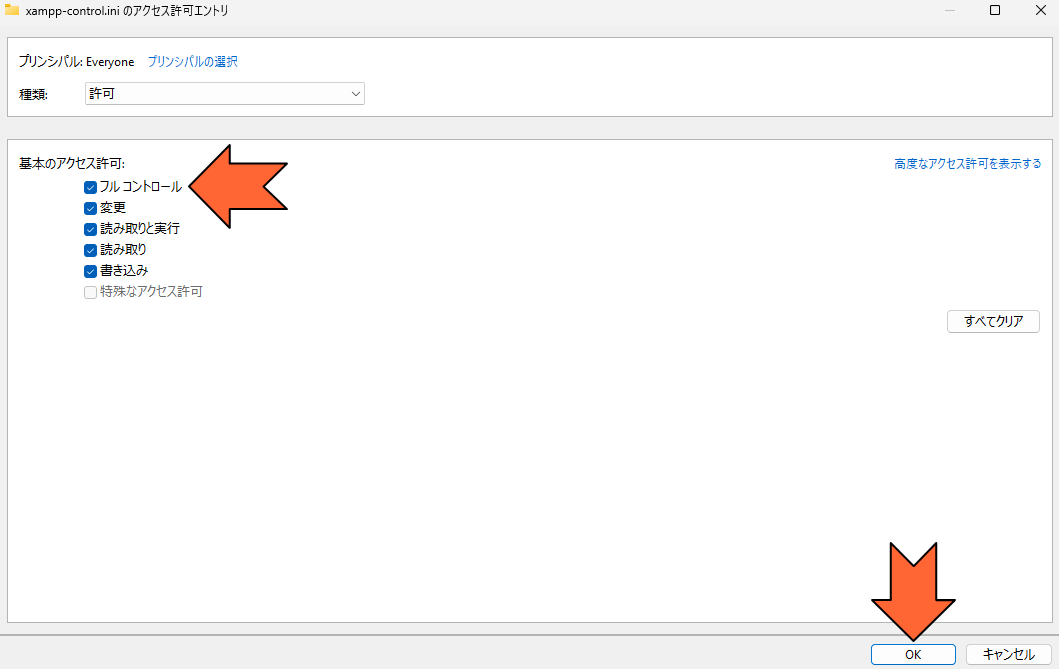
2つ上のスクリーンショットでは「読み取り」のみが許可されていましたが、「フルコントロール」に代わりました。「OK」をクリックします。
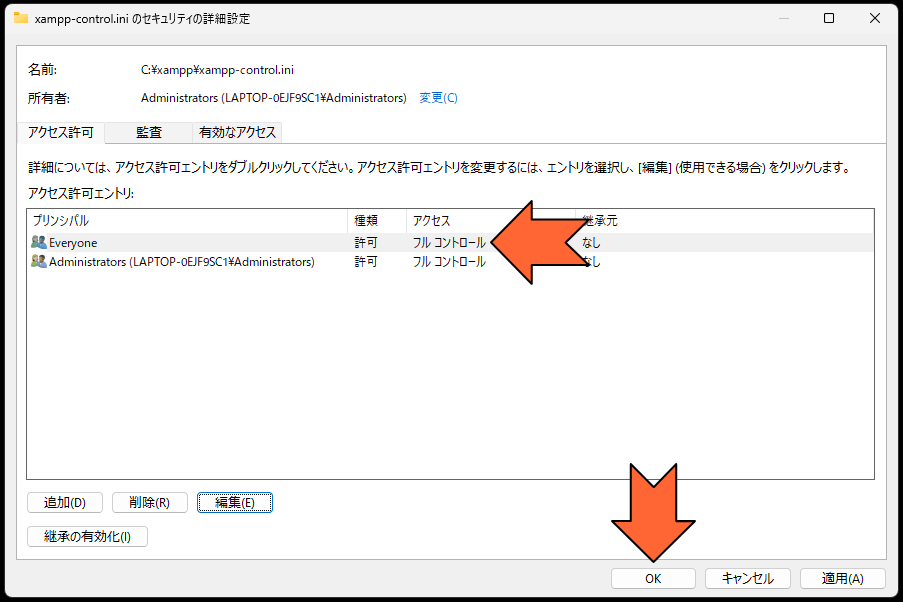
以上で、アクセス権付与操作は完了です。これで「XAMPP」をエラー無く終了させることができます。